Как создать свой блог на WordPress – пошаговая инструкция
Популярность Интернета стремительно увеличивается, ежедневно множество новых пользователей задаются вопросом: «как создать свой блог бесплатно?». Серьёзная обучающая литература, профильные учебники сиротливо пылятся в сторонке – каждый заинтересован получить чёткий, ясный и лаконичный ответ. Читатели статьи «Как создать свой сайт» - уже могли ознакомиться с одним из доступных методов.
Однако, несмотря на эффективность, предложенная схема требует определённых умственных усилий, а любое промедление – есть потеря запала и энергии, скоротечно улетучивающихся с каждым часом промедления. Современные CMS (системы управления сайтом), в число которых входит WordPress (далее WP): позволяют с лёгкостью бесплатно создать блог самому – и почти без усилий! Следование инструкции – эффективно проведет пользователя через мир интуитивно-понятного интерфейса WP.
Что требуется от вас? – Проявите чуточку терпения и внимательно следуйте указаниями подробной пошаговой инструкции, которая расположена чуть ниже. Тридцать минут. Уделите всего лишь тридцать минут личного времени – и обретёте знание, как в интернете создать свой блог бесплатно, и не абы какой блог! - А красивый, полнофункциональный, рабочий – который останется в вашем полном распоряжении.
Для образцово-показательного примера установим цель: создать свой блог, где будут освещаться подробности жизни и мироощущения автора. А дабы отринуть сомнения – посмотрите на скриншоте, чем вы будете владеть всего через полчаса или быстрее (все зависит от вашей скорости)!
Подготовка к установке WordPress
Почему движок WP пользуется столь бешеной популярностью? Элементарность процесса творения и огромные возможности – само собой, но также удивительная неприхотливость технической составляющей. Достаточно настроить раз - и лишь уведомления об выходящих обновлениях мелькают в панели управления и мгновенно исчезают после подтверждения «обновить».
Взяв силу воли в кулак и уделив немного внимания – вы узнаете хитрости установки и настройки сайта на WordPress для локального сервера. А прямо сейчас – первое задание! Скачайте WordPress - дистрибутив движка с главной страницы официального сайта: http://ru.wordpress.org.

Мгновенное выкладывание сайта на просторы интернета – не лучшая идея (вопрос репутации и редкой индексации контента поисковиками). Настоятельно рекомендуется освоиться в CMS, организовать качественный дизайн, на личный вкус вкрутить все гаечки и винтики... локальный сервер – идеальный выход! Чтобы запускать сайт в пределах компьютера – понадобится программа «Denwer».
Не опасайтесь – места «кушает» очень мало, устанавливается «на раз» и систему не грузит. Подробнее описано в статье «Как создать свой сайт», а пока – второе задание! Скачайте установочный пакет с главной страницы официального сайта: http://www.denwer.ru.

Важный момент! После нажатия кнопки «Скачать Денвер» необходимо выбрать версию PHP 5.3 - и только после этого нажимать «скачать». Потребуется ввести личные данные – не пугайтесь. Единственное, что важно – email должен быть реальным, именно туда приходит ссылка для скачевания. На том же сайте сможете найти подробные обучающие видеоуроки.
Установка WordPress на локальный сервер
Скачали Denwer? Установили? – Переходим в папку «home», которая по умолчанию располагается по адресу: C:WebServershome. Внутри «home» создаём папку, в качестве имени задаём название сайта (любое), например, «sait.ru», внутри созданной папки прописываем вторую с постоянным именем «www» - сюда копируем файлы из дистрибутива WordPress. Сравните со скриншотом – должно получиться также! Обратите особое внимание на адресную строку.

Теперь к делу! Непосредственно процесс установки WordPress:
- Запускаем Денвер с ярлыка на рабочем столе «Start Denwer».
- Открываем окно браузера и в адресной строке введите строку: http://127.0.0.1/denwer/.
- Откроется страница: прокручеваем вниз, пока не увидим строку «phpMyAdmin - администрирование СУБД», нажимаем.

- В открывшемся новом окне встречаем поле «Create new database» вводим название будущей базы данных.Важный момент - разрешена только латиница, различные символы использовать нельзя. Нажимаем «Create» - вы только что создали базу данных.

- Открываем новую вкладку браузера и вводим в адресную строку точное название сайта, которое придумали, создавая папку "home". Появится надпись: "Файл настоек не создан"- так и должно быть. Нажимаем «Создать файл настроек» - наблюдаем обновление информации в экране и жмем «Вперед». Появятся следующие для заполнения поля:Имя базы данных: baza (имя, которое мы дали базе данных в пункте 4) Имя пользователя: root (для локального сервера имя пользователя должно быть всегда такое!) Пароль: (оставляем пустым) Сервер базы данных: localhost (в этой строке ничего не трогаем) Префикс таблиц: wp_ (в этой строке ничего не трогаем)
Нажимаем «Отправить».
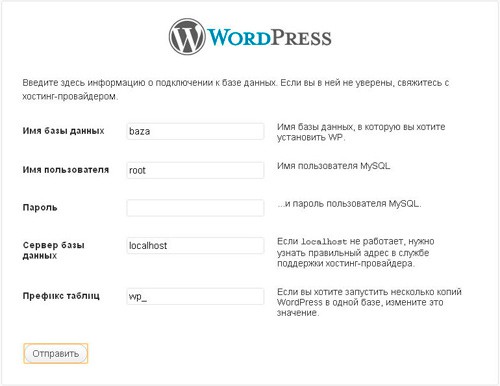

- Увидим сообщение о том, что файл конфигурации успешно создан и приступим к следующему шагу, нажав «Запустить установку». Здесь от вас потребуется заполнить еще несколько полей.Заголовок сайта – title, который в чистом виде что вы напишите будут видеть ваши посетители на главной странице блога, например, «Мой блог о жизни». Имя пользователя – заполняете на ваше усмотрение, можете оставить по умолчанию «admin» Пароль и подтверждение пароля – стандартная рекомендация сделать его надежнее. Ваш email – ваш реальный электронный почтовый ящик. Приватность – оставляем как есть, чтобы дать возможность поисковым роботам индексировать сайт.
Нажимаем «Установить WordPress». Поздравляем! Базовая настройка WordPress осуществлена – можно двигаться дальше. *Внимание! В обязательном порядке запомните или запишите (а лучше запомните и запишите) имя пользователя и пароль. Это ваш доступ к панели администратора для управления блогом.

Смена шаблона для блога на WordPress
На просторах сети располагается огромное количество бесплатных шаблонов для сайтов на WordPress – любые тематики и жанры. Только по запросу «бесплатные темы для WordPress» - выдаются десятки тысяч вариантов.
Конкретно для этого блога, тема подбиралась на случайном сайте. Для смены стиля следуйте инструкции.
- Скачать понравившуюся тему оформления (для вашего удобства, тему используемую в примере можно скачать здесь).
- Перенести в раздел C:WebServershomesait.ruwwwwp-contentthemes папку со скаченной темой.
- Зайти в админ-панель сайта, вбив в адресную строку браузера: http://sait.ru/wp-admin (здесь потребуется ввести логин и пароль, полученные в п.6 раздела «Установка WordPress на локальный сервер»).
- В меню слева выбираем пункт «Внешний вид» / «Темы».
- Выбираем скаченную нами тему и нажимаем «Активировать». Вуаля! На всю процедуру от силы уходит минута.

Настройка WordPress
Основная настройка блога на WordPress делится на два этапа:
- Установка и настройка всех первостепенных дополнений;
- Настройки безопасности WP.
Полезные плагины для WordPress
Функциональность CMS определяется возможностями дополнительных расширений. На сегодняшний день создание сайта на WordPress даже не представляется без использования ряда полезных плагинов. Единственный момент – каждое устанавливаемое дополнение увеличивает нагрузку на сервер и, соответственно, замедляет скорость работы сайта, поэтому важно уметь выделять лишь важные плагины и отбрасывать лишние.
- Rus-To-Lat – плагин, который формирует человеко-понятный адрес страницы (ЧПУ). Нужно это в большей степени для поисковой оптимизации блога, а как следствие привлечения большего числа посетителей на сайт.
- Si Captcha Anti-Spam – чем популярнее сайт, тем больше он подвержен спам-атакам, которые способны загадить комментарии любого блога. Si Captcha Anti-Spam предполагает ввод капчи, перед публикацией комментариев, что останавливает ботов и в значительной мере снижает интерес спамеров к сайту. Если же позволяет бюджет, то в качестве альтернативы можно воспользоваться несомненным лидером среди антиспамных плагинов – Akismet. По умолчанию он уже установлен в дистрибутиве WordPress, но не активирован, поскольку является платным.
- Anti-Xss Attack – также относится к классу плагинов, защищающих сайт. Из названия самого дополнения понятно, что оно призвано обезопасить сайт от XSS атак. Плагин сообщает администратору, что тот заходит в админ-панель с параметрами GET или POST. Именно это может быть сигналом атаки, а может и не быть, по словам автора самого дополнения. Так что, если вы не профессионал по сетевой безопасности, плагин окажется вам бесполезным.
- Platinum SEO Pack – это богатое расширение возможностей CMS в области поисковой оптимизации блога. Без него не обходится не один веб-мастер, занимающийся продвижением своих сайтов под Вордпресс.
- Dagon Design Sitemap Generator – очередное полезное дополнение, которое создает полную карту сайта, выполняя сразу две функции – посетители получают страницу «содержание» всех тем сайта как в книге, а поисковые роботы имеют удобный доступ к новым страницам сайта, что ускоряет их индексацию.
- WP-Polls – это полноценный модуль опросов на сайте. Грамотное использование опросов может оказать неоценимую помощь веб-мастеру в улучшении своего сайта.
- Google XML Sitemaps with Multisite support – создает страницу sitemap.xml предназначенную исключительно для поисковых роботов, посещающих сайт. Данная карта является атрибутом любого сайта.
Скачанные плагины могут быть запакованы, как в одиночный PHP-файл, так и в папку со списком файлов стилей, параметров и дизайна. Вы можете не тратить время и «скачать» все одним архивом. Распаковывайте в папку «plugins», активируйте и пользуйтесь!
Установка и настройка плагинов в WordPress
Думаете, будет сложно? - Ошибаетесь!
- Скачиваем плагин (файл или папка с файлами);
- Копируем в папку: C:WebServershomemyblog.ruwwwwp-contentplugins;
- Заходим в панель администратора и активируем через раздел меню «Плагины».

После активации некоторых плагинов может потребоваться их ручная настройка.
Настройка плагина Rus-To-Lat
Основополагающее дополнение, рекомендуемое для установки в первую очередь (чтобы адреса уже на старте имели вполне человеческий облик). Внутренние настройки отсутствуют, но минимальная корректировка понадобится:
- В разделе меню «Параметры» выбираем пункт «Постоянные ссылки»;
- В окне настроек меняем пункт «По умолчанию» на «Произвольно», а в противоположном поле делаем запись: /%postname%/.
Данное изменение означает, что адрес вновь создаваемых страниц будет совпадать с названиями, указанными в записях. Для завершения нажимаем «Сохранить изменения».
Anti-Xss Attack – настройка не требуется.
Настройка плагина Dagon Design Sitemap Generator
После активации плагина находим во вкладке «Параметры» пункт «DDSutemapGen». На странице с настройками достаточно изменить язык в поле «Language» - выбрав «Russian» и нажав «Update options» - изменения мгновенно вступят в силу. Другие опции можно оставлять по умолчанию, но при желании можно провести более тонкую настройку.

Далее создаём новую страницу, где будет отображена карта своего блога (раздел «Страницы», пункт «Добавить новую»).
Условия создания страницы:
- Заголовок (рекомендуется нечто интуитивно понятное посетителям, например, «Карта блога» или «Содержание»);
- Выбор режима «HTML»;
- Вставка в текстовое поле тега: ;
- Сохранение страницы: «Опубликовать».
Настройка плагина Platinum SEO Pack
После активации Platinum SEO Pack в меню админ-панель появляется самостоятельный пункт меню – Platinum SEO с обширными настройками. Как и в случае с Dagon Design Sitemap Generator - здесь почти все настроено, нужно заполнить лишь три поля.
- Home Title
- Home Description
- Home Keywords (comma separated)

Как заполните - сохраняем изменения нажатием кнопки «Update Option».
Настройка плагина Si Captcha Anti-Spam
Для этого плагина достаточно активации. Для профессионалов доступны тонкие настройки тут же, которые можно вызвать нажатием «Settings»:

Настройка плагина Google XML Sitemaps with Multisite support
После активации плагина нужно войти в раздел настроек «Settings» - и на вновь открывшейся странице создать карту сайта, как показано на скриншоте ниже:
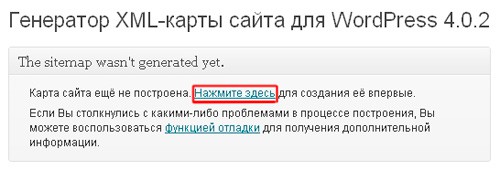
Настройка плагина WP-Polls
Как и Platinum SEO Pack - это дополнение создает новый пункт меню «Polls» в админ-панели.
Кнопка «Add Polls» создаёт новый опрос.

Код опроса вручную вставляется непосредственно на сайт – для этого необходимо войти во вкладку «Виджеты» в разделе «Внешний вид».
Виджет «Polls» является установленным модулем с опросами, а чтобы он появился на сайте - достаточно перетащить в колонку справа, зажимая левую кнопку мыши на виджете. Сделали? Тогда у вас появится возможность настройки вывода опросов на сайт.

- Title – заголовок модуля опросов, например, «Наш опрос».
- Display Polls Archive Link Below Poll? – Показывать посетителям ссылку на закрытые опросы?
- Yes - Да
- No – Нет
- Poll To Display: - Опрос на сайте
- Do NOT Display Poll (Disable) – Отключить показ опросов
- Display Random Poll – Показывать случайный опрос из списка активных
- Display Latesr Poll – Показывать последний созданный опрос
Ниже перечислены активные опросы, выбирайте любой – и посетители увидят на сайте только его!
Установка и настройка CMS торжественно объявляется закрытой. Вы могли увидеть, насколько легко создаётся каркас, меняется дизайн и устанавливаются плагины. Так мы почти ответили на вопрос как создать блог на WordPress – девять десятых пути уже проделано! Осталось совсем чуть – соберитесь, начинается самое интересное.
Начало работы с WordPress
Наиболее незначительный, но самый сокровенный этап. Контрольный выстрел, финальная проверка, как создать свой блог бесплатно в интернете. Получится ли?.. В верхнем разделе меню «Записи» располагается пункт «Рубрики» - от полноценного сайта вас отделяет лишь шаг!

Дополнительные объяснения, в общем-то, не нужны – процесс интуитивно понятный и лишен каких-либо тонкостей. Каждое поле, нуждающееся в заполнении, снабжено подсказкой на русском языке – а это полностью исключает большинство затруднений.
Сгенерируйте необходимое количество рубрик – и можно приступать к созданию первого поста. Выберите пункт «Добавить новую» в «Записях». Создание поста для блога на WordPress принципиально не отличается от работы в стандартном текстовом редакторе.
Создаётся заголовок, выбирается оптимальная рубрика для будущей записи, создаётся непосредственно пост. Панель горячих кнопок позволяет справиться с примечательным форматированием текста.
А если какие-либо нюансы остались непонятными… смотрите видео! Наглядный пример, что создать блог бесплатно – очень легко!
Видео поможет вам наглядно убедиться насколько легко создать сайт на WordPress
Теперь вы знаете, как создать свой блог в интернете на WordPress – трудностей появиться не должно. Не откладывайте на завтра блог, который, может заработать уже сегодня! В случае, если уже имеется блог или долгоиграющие планы – полезно будет ознакомиться с методами «заработка на сайте».
Процесс создания сайта на WordPress показался сложным? Не беда! Воспользуйтесь уникальным конструктором сайтов Wix – минимум действий, максимум результата! Или вы можете выбрать один из лучших конструкторов сайтов в нашем обзоре.
В Wix вы найдете встроенный редактор Drag&Drop, слияние с социальными сетями, учебные видео и пошаговые инструкции, центр поддержки 24/7, бесплатный хостинг и собственный уникальный домен, множество бесплатного контента/дизайна/музыки – комплексное решение для тех, кто ценит собственное время и желает получить на выходе отличный, работающий сайт.
Комментарии
Здравствуйте!
На 5-м этапе Установки WordPress на локальный сервер, когда открываю новую вкладку браузера и ввожу в адресную строку точное название сайта, которое придумал, создавая папку «home«. появляется надпись:
Parse error: syntax error, unexpected '.', expecting '&' or T_VARIABLE in Z:hometamchy.ruwwwwp-includesfunctions.php on line 1081
Где ошибка не понимаю, помогите, пожалуйста.
Спасибо!
не подскажете какой плагин использовался на сайте "решим все", "знания" . там записи интересно формируются в блоге. Вводится задача читателями сайта в определенную форму-автоматически формируется запись в блоге и главное-выдается по каждой задаче форма для решения задачи и можно прикрепить файл....
Скачал ВП версии марта 2019 года, заработало.
Статья устаревшая. ВордПресс требует более высокую версию ПХП, чем есть в этом Денвере (по ссылке).
Можно воспользоваться OpenServer или отдельно установить на компьютер Apache и PHP.
"Открываем новую вкладку браузера и вводим в адресную строку точное название сайта, которое придумали, создавая папку «home«. Появится надпись: «Файл настоек не создан«- так и должно быть. Нажимаем «Создать файл настроек» — наблюдаем обновление информации в экране и жмем «Вперед»." У меня с этим пунктом не получается((( Помогите плиз(
Алена! Ну как получилось? у меня тоже запара на этом этапе(
Я ввёл просто название сайта sait.ru типа
Какой же бред.. Такое чувство, что статью слепили из кучи разрозненных статей.
Ничего, что ДЛЯ ЛЮБОГО сайта нужен хостинг и домен? Ничего, что сайт с компа работать просто не будет - надо вообще-то тогда настраивать комп как сервер, а это та же ещё заморочка...
у меня не получается я не могу понять... Открываем новую вкладку браузера и вводим в адресную строку точное название сайта, которое придумали, создавая папку «home«. Я все ввожу у меня открывает эту папку в котрой лежит скопированный вордпресс
Автор забыл про Restart Denwer
старая статья, а значит инфа не актуальна((((
скачАную, а не скачЕнную
Спасибо! Полная и понятная статья. Si Captcha Anti-Spam оказывается удален. Заменила его Securimage-WP. Надеюсь будет норм)